Pergunta
Problema: como instalar aplicativos de desenvolvedor não identificado no MacOS Sierra?
Olá a todos. Gostaria de saber se é possível baixar aplicativos de desenvolvedores desconhecidos? Pelo que eu sei, o Gatekeeper no MacOS Sierra proíbe isso, mas ainda estou me perguntando se existe uma maneira de contornar essa restrição. Obrigado por quaisquer comentários.
Resposta Resolvida
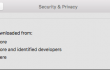
Muitos usuários do MacOS Siera reclamam da restrição de baixar aplicativos de desenvolvedor desconhecido. Por um lado, isso pode ser realmente frustrante, pois as pessoas muitas vezes não conseguem encontrar os aplicativos necessários na App Store ou apenas os desenvolvedores identificados. Por outro lado, proibição de baixar aplicativos não assinados adiciona alguns pontos extras à segurança e resistência a malware do Mac OS Sierra. Os aplicativos sem desenvolvedor identificado são questionáveis e costumam ser chamados de software de terceiros. Isso ocorre porque eles podem conter malware ou programas maliciosos por trás do instalador principal. Enquanto isso, os aplicativos que são assinados por um certificado Apple garantem que o aplicativo é seguro ou, se não for, a Apple tem todos os direitos para remover o certificado e notificar sobre mal-intencionado Atividades.
No entanto, se você tiver alguns aplicativos de um desenvolvedor não identificado em sua lista de desejos de download, é possível baixá-los mesmo se o MacOS Sierra oficialmente declarar que não. Enquanto "Permitir aplicativos baixados da App Store ” ou “Permitir aplicativos baixados da App Store e desenvolvedores identificados”Opções são definidas por padrão no Mac OS Sierra, há um oculto “Permitir aplicativos baixados do nada.” Para desativar essa preferência, você deve executar estas etapas simples:
- Abra o terminal aplicativo que está situado no /Applications/Utilities/ pasta.
- Modelo sudo spctl –master-disable comando e pressione voltar.
- Digite a senha do administrador.
- Depois disso, lance Preferências do Sistema e vá para o segurança e privacidade.
- Selecione Guia geral achar Permitir aplicativos baixados de: seção, que tem três opções.
- Marque a opção Qualquer lugar e saia das Preferências do Sistema.
É isso. Agora você deve tentar baixar e iniciar aplicativos de desenvolvedores desconhecidos e tudo deve funcionar.
NOTA: por habilitando aplicativos de qualquer lugar você desativa o Gatekeeper, o que significa que diminui o nível de segurança. Portanto, recomendamos a instalação de um software profissional que execute uma varredura em tempo real e verifique se há malware, erros e problemas semelhantes em seu PC continuamente. Para este propósito, você pode tentar usar MacKeeper.
Caso você decida que já tem aplicativos suficientes na Mac Store, ligue o Gateway executando as etapas indicadas acima, basta digitar sudo spctl –master-enable comando em vez do dado.
Otimize seu sistema e faça-o funcionar de maneira mais eficiente
Otimize seu sistema agora! Se você não quiser inspecionar seu computador manualmente e se esforçar para encontrar problemas que o estão tornando mais lento, você pode usar o software de otimização listado abaixo. Todas essas soluções foram testadas pela equipe ugetfix.com para ter certeza de que ajudam a melhorar o sistema. Para otimizar seu computador com apenas um clique, selecione uma destas ferramentas:
Oferta
faça isso agora!
Downloadotimizador de computadorFelicidade
Garantia
Se você não está satisfeito e pensa que não conseguiu melhorar o seu computador, não hesite em nos contactar! Por favor, forneça todos os detalhes relacionados ao seu problema.
Este processo de reparo patenteado usa um banco de dados de 25 milhões de componentes que podem substituir qualquer arquivo danificado ou ausente no computador do usuário.
Para reparar o sistema danificado, você deve comprar a versão licenciada da ferramenta de remoção de malware.

Uma VPN é crucial quando se trata de privacidade do usuário. Rastreadores online, como cookies, podem ser usados não apenas por plataformas de mídia social e outros sites, mas também por seu provedor de serviços de Internet e pelo governo. Mesmo se você aplicar as configurações mais seguras por meio de seu navegador da web, ainda poderá ser rastreado por meio de aplicativos conectados à Internet. Além disso, navegadores com foco na privacidade como o Tor não são uma escolha ideal devido às velocidades de conexão reduzidas. A melhor solução para sua privacidade final é Acesso privado à Internet - seja anônimo e seguro online.
O software de recuperação de dados é uma das opções que podem ajudá-lo recupere seus arquivos. Depois que você exclui um arquivo, ele não desaparece no ar - permanece no sistema, desde que nenhum novo dado seja gravado nele. Data Recovery Pro é um software de recuperação que busca cópias de trabalho de arquivos excluídos dentro do seu disco rígido. Ao usar a ferramenta, você pode evitar a perda de documentos valiosos, trabalhos escolares, fotos pessoais e outros arquivos importantes.